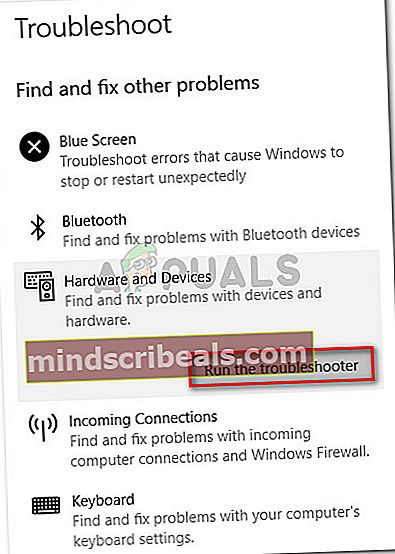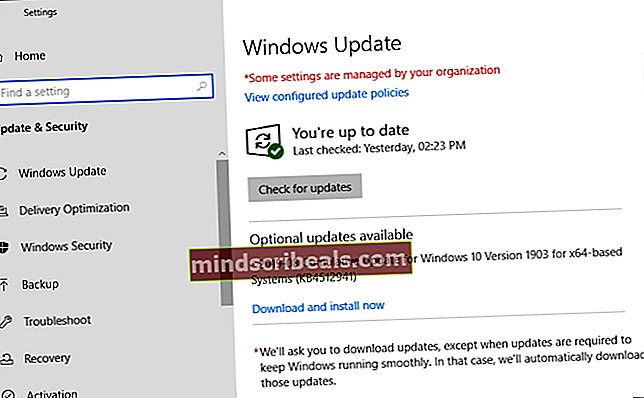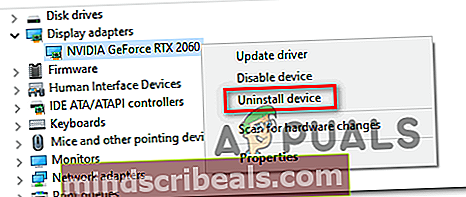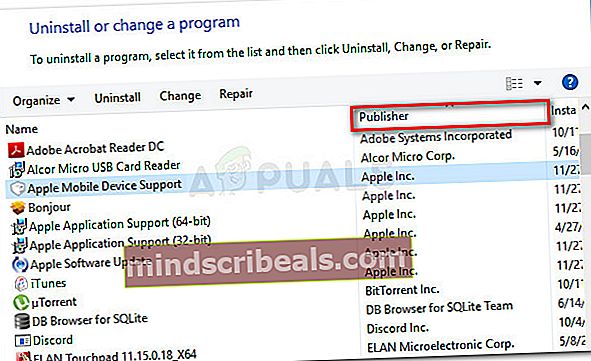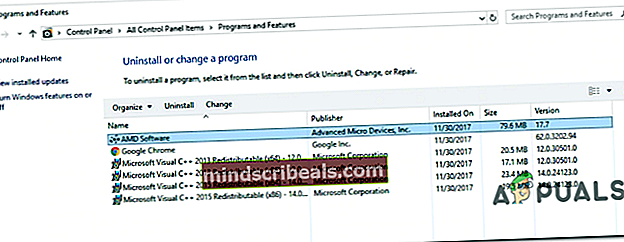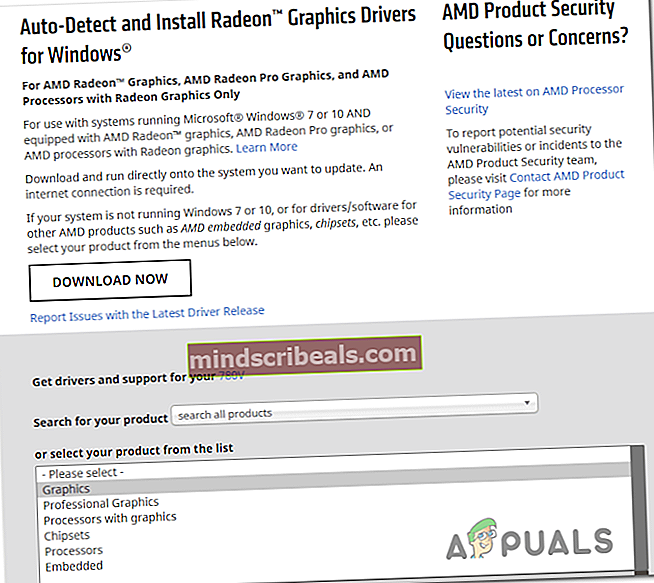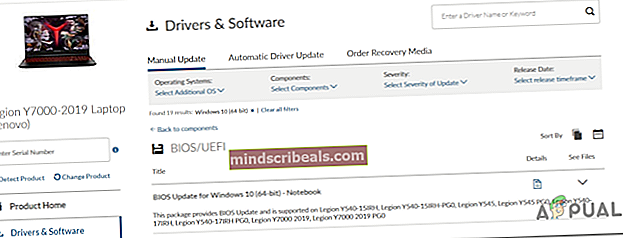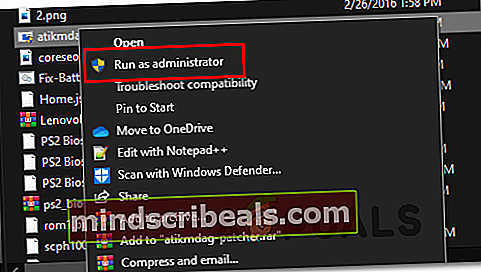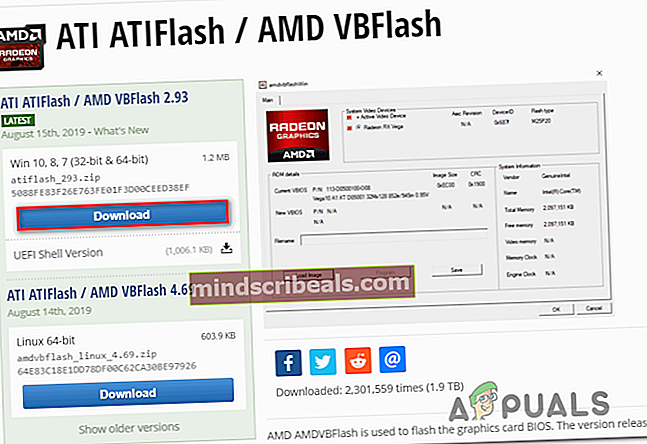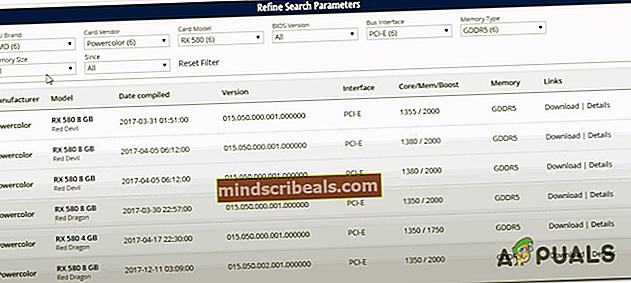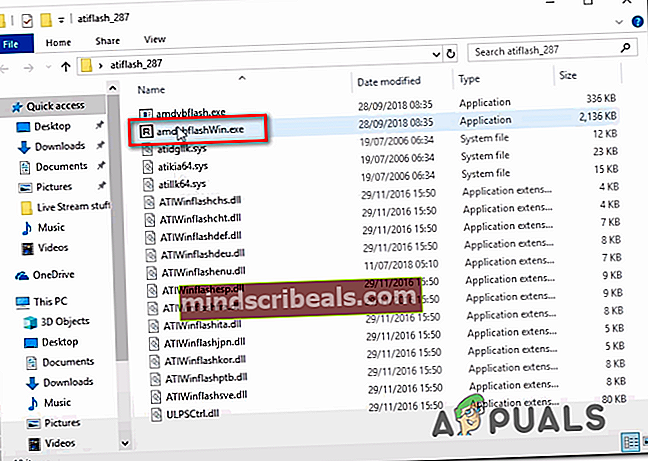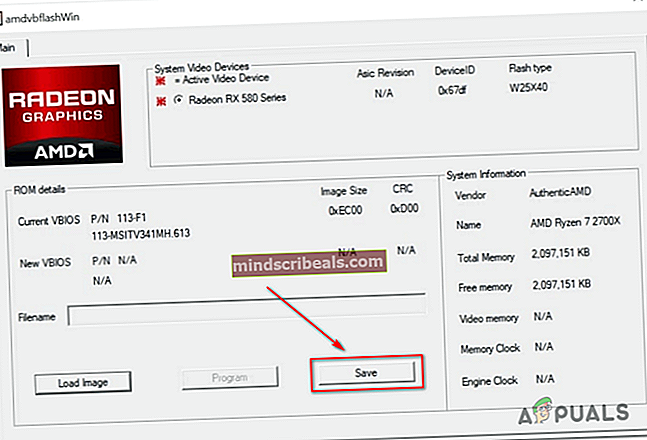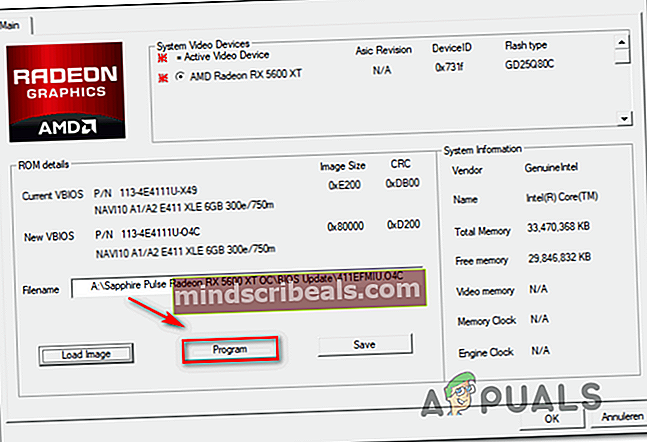Chyba (kód 43) u AMD Radeon GPU
The Kód chyby 43 (Windows zastavil toto zařízení, protože hlásilo problémy) se ve Správci zařízení setkávají uživatelé systému Windows pomocí GPU AMD Radeon. Ovlivnění uživatelé obvykle objeví tento problém poté, co si všimnou, že položka Správce zařízení spojená s grafickou kartou AMD Radeon má žlutý vykřičník.

Jak se ukázalo, existuje několik různých možných scénářů, které by mohly nakonec způsobit Kód chyby 43:
- Špatná instalace ovladače - Jedním z nejběžnějších případů, které by mohly způsobit tento problém, je špatná migrace z generických ovladačů na vyhrazené ekvivalenty. Pokud je tento scénář použitelný, měli byste být schopni problém vyřešit spuštěním Poradce při potížích s hardwarem a zařízením a použití doporučené opravy.
- Ovladač AMD je zastaralý - Pamatujte, že některé GPU AMD (zejména starší modely) nejsou aktualizovány prostřednictvím Adrenalinu. Místo toho je tento úkol zpracován službou Windows Update. Pokud je tento scénář použitelný a aktivně blokujete instalaci nových aktualizací v systému Windows 10, měli byste být schopni problém vyřešit instalací všech čekajících aktualizací systému Windows (důležité a kumulativní).
- Konflikt ovladačů GPU - Pokud čelíte tomuto problému v konfiguraci, která má integrované i diskrétní grafické řešení, pravděpodobně narazíte na konflikt ovladačů. To je u počítačů DELL a Lenovo poměrně běžné, protože mají tendenci předem načítat ovladače. V takovém případě byste měli před instalací oficiálních kanálů odinstalovat všechny nainstalované ovladače a závislosti patřící AMD, abyste mohli znovu nainstalovat nejnovější verze.
- Špatný ovladač základní desky - Jak potvrdilo několik postižených uživatelů, k tomuto problému může dojít také kvůli silně zastaralému ovladači firmwaru základní desky, který není kompatibilní se spuštěním v systému Windows 10. V takovém případě byste měli být schopni tento problém vyřešit instalací nejnovější dostupné Firmware BIOS pro vaši základní desku.
- Poškození systémových souborů - Za určitých okolností může k tomuto problému dojít také kvůli problému způsobenému nějakým typem poškození systémových souborů, které nakonec ovlivní váš operační systém. Pokud je tento scénář použitelný, měli byste být schopni problém vyřešit pomocí postupu, jako je čistá instalace nebo oprava instalace, abyste obnovili všechny součásti systému Windows zpět na výchozí hodnoty.
- Firmware GPU není optimalizován pro těžbu kryptoměny - V případě, že se tento kód chyby zobrazuje při pokusu o těžbu kryptoměn, budete pravděpodobně muset nainstalovat opravu, abyste odstranili limit hodin a umožnili vyšší obnovovací frekvence. To platí, pokud máte konfiguraci s více GPU a používáte tuto soupravu hlavně pro těžbu kryptoměn.
- Vlastní firmware ovlivňuje standardní provoz - Pokud jste si koupili ojetý GPU, který se dříve používal pro těžbu kryptoměn, můžete očekávat obecnou nestabilitu, pokud jej konvenčně použijete v jednom nastavení GPU pro běžné operace. V takovém případě byste měli být schopni postarat se o chybu přeinstalováním výchozího firmwaru.
Metoda 1: Spuštění Poradce při potížích s hardwarem a zařízením (pouze Windows 10)
Pokud jste nedávno nainstalovali ovladač GPU (nebo kompatibilní aktualizaci), můžete mít na paměti závadu usnadněnou špatnou instalací ovladače. V případě, že vidíte Kód chyby 43v systému Windows 10 můžete tento problém vyřešit spuštěním Poradce při potížích s hardwarem a zařízením a použití doporučené opravy.
Tento vestavěný nástroj prohledá vaši aktuální konfiguraci kvůli jakékoli nekonzistenci ovladačů a pokusí se problém vyřešit přeinstalováním obecných ovladačů nebo vymazáním dočasné mezipaměti přidružené k hardwarové součásti v případě, že bude zjištěn problém.
Několik postižených uživatelů potvrdilo, že tato operace jim úspěšně umožnila zbavit se kód chyby 43 takže mohli konečně bez problémů používat svoji kartu AMD Radeon.
Zde je stručný průvodce spuštěním Poradce při potížích s hardwarem a zařízením nástroj v počítači se systémem Windows 10:
- lis Klávesa Windows + R. otevřít Běh dialogové okno. Dále zadejte „ms-settings: troubleshoot 'a stiskněte Enter otevřít Odstraňování problémů záložka Nastavení záložka.

- Uvnitř Odstraňování problémů kartu, přejděte úplně dolů do části s názvemNajděte a opravte další problémya klikněte na Hardware a zařízení.
- Dále v nově zobrazené kontextové nabídce klikněte na Spusťte Poradce při potížích z nově objevené kontextové nabídky.
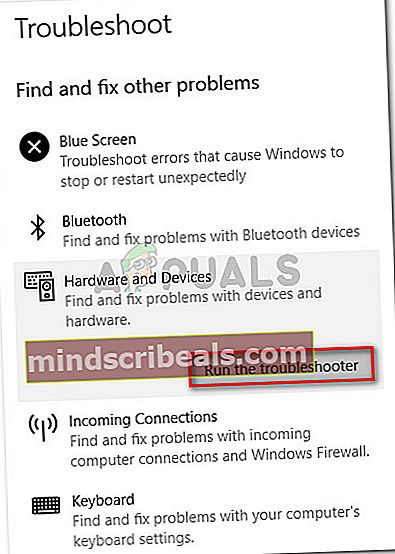
- Po spuštění Poradce při potížích s hardwarem a zařízeními, počkejte, dokud nebude dokončeno počáteční skenování. Pokud je identifikována životaschopná opravná strategie, klikněte na Použít tuto opravuk vynucení doporučené opravy.

- Po úspěšném použití opravy restartujte počítač a zkontrolujte, zda je problém vyřešen při příštím spuštění počítače.
Pokud stále vidíte Kód chyby 43v Správce zařízení při kontrole položky spojené s vaší kartou AMD Radeon přejděte dolů na další potenciální opravu níže.
Metoda 2: Nainstalujte všechny čekající Windows Update
Jak se ukázalo, k tomuto problému může dojít také kvůli skutečnosti, že vaše ovladače AMD jsou velmi zastaralé, protože služba Windows Update nemá povoleno instalovat nejnovější dostupné aktualizace ovladačů. Mějte na paměti, že některé grafické karty AMD jsou speciálně vytvořeny tak, aby byly aktualizovány a udržovány komponentou Windows Update.
Pokud je tento scénář použitelný a používáte kartu GPU, která by měla být zastaralá prostřednictvím WU, musíte se ujistit, že je ve vaší verzi operačního systému skutečně povoleno instalovat čekající ovladače GPU. Chcete-li to provést, vydejte se na obrazovku Windows Update a nainstalujte všechny čekající kumulativní a kritické aktualizace, dokud se vám nepodaří aktualizovat sestavení systému Windows 10.
Několik postižených uživatelů potvrdilo, že po provedení tohoto a restartování počítače již ve Správci zařízení nedochází k chybě 43.
Podle následujících pokynů nainstalujte nejnovější verzi Windows Update:
- Otevřete a Běh dialogové okno stisknutím Klávesa Windows + R.. Dále zadejte „ms-settings: windowsupdate ”a stiskněte Enter otevřít Windows Update záložka Nastavení záložka.

- Jakmile jste uvnitř Windows Update obrazovky, přejděte do části napravo, pokračujte a klikněte na Kontrola aktualizací. Dále podle pokynů na obrazovce nainstalujte všechny nevyřízené aktualizace (důležité a kumulativní aktualizace) a po instalaci všech dostupných aktualizací restartujte počítač.
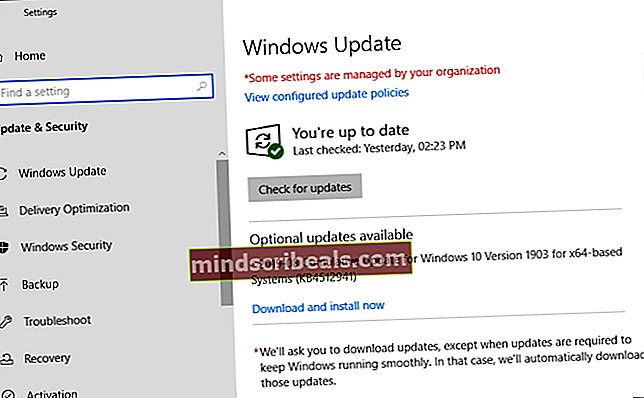
Poznámka: Pokud na instalaci čeká mnoho různých aktualizací, může se zobrazit výzva k restartování počítače, než budete mít možnost nainstalovat každou z nich. Pokud k tomu dojde, postupujte podle pokynů, poté se vraťte na obrazovku aktualizace systému Windows a pokračujte v instalaci zbývajících aktualizací.
- Po instalaci všech dostupných Windows Update znovu otevřete Správce zařízení a zkontrolujte, zda se vám stále zobrazuje stejná chyba.
V případě, že se váš ovladač AMD GPU stále zobrazuje s vykřičníkem a zobrazuje se Kód chyby 43 (Windows zastavil toto zařízení, protože hlásil problémy),přejít dolů na další potenciální opravu níže.
Metoda 3: Aktualizace ovladače GPU
Pokud již používáte vyhrazené ovladače AMD a stále se vám zobrazuje stejný kód chyby, je pravděpodobné, že máte problém s konfliktem mezi vyhrazenými ovladači GPU a generickými ekvivalenty, které již byly ve výchozím nastavení nainstalovány. To je u společnosti DELL a dalších výrobců poměrně častý jev, který má tendenci zahrnovat flotilu předinstalovaných ovladačů.
Několik postižených uživatelů čelících stejnému problému potvrdilo, že problém byl po jejich použití konečně vyřešen Správce zařízení odinstalovat aktuální verze ovladačů a poté pomocí oficiálních kanálů AMD nainstalovat nejnovější kompatibilní verzi ovladače.
- lis Klávesa Windows + R. otevřít Běh dialogové okno. Dále zadejte „Devmgmt.msc“ a stiskněte Enter otevřít Správce zařízení.

- Jakmile jste uvnitř Správce zařízení, přejděte dolů seznamem nainstalovaných zařízení a rozbalte rozevírací nabídku přidruženou k Ovladače displeje.
- Uvnitř Grafické adaptéry V nabídce klikněte pravým tlačítkem na položku přidruženou k vašemu AMD GPU a vyberte Odinstalujte zařízení z nově objevené kontextové nabídky.
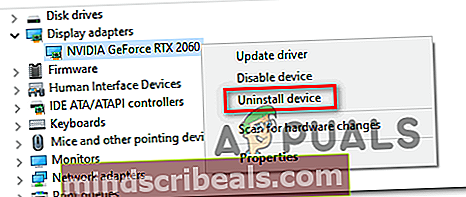
- Poté podle pokynů na obrazovce dokončete instalaci ovladače a poté zavřete okno Správce zařízení.
- lis Klávesa Windows + R. ještě jednou otevřít další Běh dialogové okno. Na další výzvu zadejte ‚Appwiz.cpl ' a stiskněte Enter otevřít Programy a funkce Jídelní lístek.

- Jakmile jste uvnitř Programy a funkce nabídku, začněte kliknutím na ikonu Vydavatel sloupec, takže můžete snadno zjistit každý software patřící k vaší komponentě GPU.
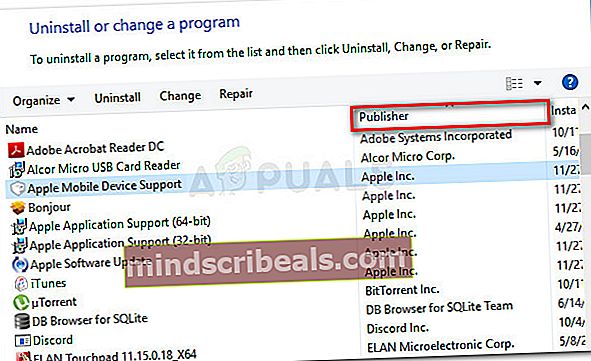
- Dále pokračujte a odinstalujte všechny ovladače podepsané společností AMD Corp. Patří sem hlavní software Catalyst a veškerý další podpůrný software, který jste možná nainstalovali.
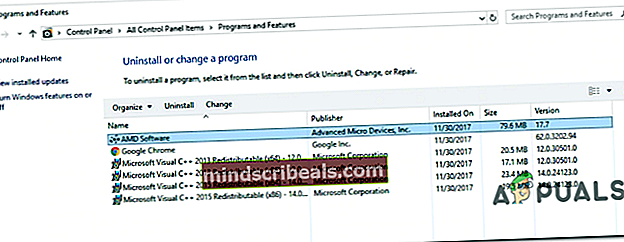
Poznámka: Po odinstalování ovladačů by měl počítač automaticky přepnout na obecné ekvivalenty.
- Po odinstalování všech příslušných komponent restartujte počítač a počkejte na dokončení dalšího spuštění.
- Po spuštění počítače přejděte na stránku oficiální stránka ke stažení ovladače AMD a použijte Funkce Auto-Detect nebo vyberte svůj Model GPU ručně, poté stáhněte a nainstalujte nejnovější verzi kompatibilních ovladačů.
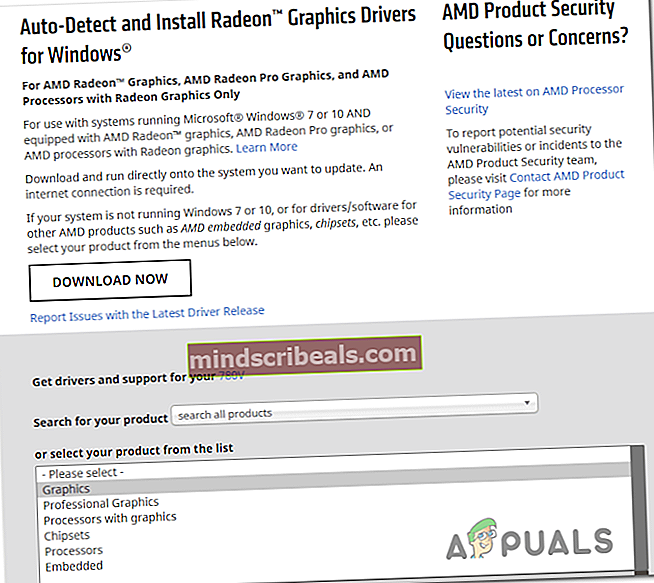
- Postupujte podle pokynů na obrazovce a dokončete instalaci nejnovějšího dostupného ovladače AMD, poté znovu otevřete Správce zařízení a zkontrolujte, zda problém stále přetrvává.
Metoda 4: Aktualizace ovladačů základní desky
Podle některých zasažených uživatelů se s tímto problémem můžete setkat také v případě, že používáte starší ovladač základní desky, který ještě nebyl aktualizován pro Windows 10. To může u novějších modelů AMD GPU způsobit určité problémy.
Pokud je tento scénář použitelný, měli byste být schopni problém vyřešit tak, že projdete oficiálními kanály a vynutíte aktualizaci ovladačů základní desky. Tato konkrétní oprava potvrdila, že funguje spousta různých ovlivněných uživatelů, zejména těch se staršími verzemi základních desek.
Tady je obecný průvodce, který vám pomůže aktualizovat ovladače základní desky:
Poznámka: Pamatujte, že toto je pouze obecný průvodce, který vás má nasměrovat správným směrem. Přesné stránky ke stažení a pokyny k aktualizaci ovladačů základní desky jsou specifické pro model, který používáte.
- Navštivte oficiální web výrobce základní desky a stáhněte si nejnovější verze ovladačů základní desky.
Poznámka: pokud neznáte svůj model základní desky, můžete použít Speccy nebo podobný software k jeho nalezení.
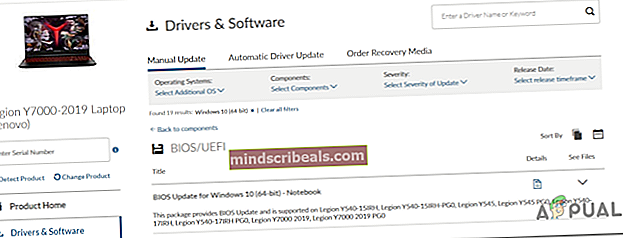
- Postupujte podle pokynů na obrazovce a nainstalujte aktualizované ovladače základní desky, poté restartujte počítač a zkontrolujte, zda je problém nyní vyřešen.
Poznámka: Pamatujte, že v závislosti na základní desce se budou kroky a nástroje použité při instalaci nové verze systému BIOS lišit. V dnešní době má většina výrobců svůj vlastní proprietární software (jako E-Z blesk pro Asus a MFFlash pro MSI), což exponenciálně zjednoduší tuto operaci.
V případě, že stále dochází ke stejnému problému, přejděte dolů k další potenciální opravě níže.
Metoda 5: Provedení opravy instalace / čisté instalace
Pokud pro vás žádná z výše uvedených možných oprav nepracovala, je pravděpodobné, že problém je způsoben nějakým typem poškození základního systémového souboru, které ovlivňuje vaše ovladače GPU. Pokud jste se dostali tak daleko bez výsledků, je jasné, že tento problém nebudete moci běžně vyřešit.
Několik dalších uživatelů, kteří se potýkali se stejným problémem, potvrdilo, že se jim konečně podařilo problém vyřešit resetováním každé součásti systému Windows na výchozí hodnoty.
Pokud jde o to, máte dva různé přístupy - Můžete buď jít na čistá instalace nebo a opravit instalaci.
A čistá instalace je jednodušší přístup, protože postup můžete zahájit přímo z aplikace Nastavení a není nutné používat kompatibilní instalační médium. Pokud však data nezálohujete předem, buďte připraveni na ztrátu dat na jednotce, kde je nainstalován Windows.
Pokud se chcete tomuto problému vyhnout a uchovat si všechna svá osobní data, hry, aplikace a dokonce i některá uživatelská nastavení, měli byste opravit instalaci (také známý jako místní upgrade). To vám pomůže zachovat data nainstalovaná na jednotce OS, ale má to několik nevýhod:
- Budete muset použít kompatibilní instalační médium
- Postup je zdlouhavější než čistá instalace.
Pokud jste to již udělali s a stále čelíte stejnému problému, přejděte dolů na poslední opravu níže.
Metoda 6: Instalace ATIKMDAG-Patcheru (je-li k dispozici)
Pokud se vám tato chyba zobrazuje při pokusu o těžbu kryptoměn pomocí grafického procesoru AMD, budete pravděpodobně muset upravit výchozí firmware svého grafického procesoru, než budete moci konzistentně těžit, aniž byste narazili na chyby, jako je 43 chybový kód.
Někteří uživatelé, kteří dříve nebyli schopni těžit z kryptoměny, potvrdili, že problém byl konečně vyřešen poté, co nainstalovali vlastní verzi firmwaru, která optimalizovala chování grafické karty, aby odstranila limit hodin a umožnila vyšší obnovovací frekvence.
Pokud je tento scénář použitelný pro vaši aktuální situaci, můžete problém vyřešit instalací firmwaru GPU vytvořeného uživatelem pro GPU AMD a ATI s názvemOprava pixelových hodin AMD / ATI.
Poznámka: Nejedná se o oficiální software udržovaný společností AMD, takže než se rozhodnete, zda opravdu chcete na svůj GPU nainstalovat uživatelsky vyvinutý firmware, věnujte nějaký čas výzkumu.
Chcete-li to projít, postupujte podle pokynů níže:
- Otevřete výchozí prohlížeč a stáhněte si nejnovější verzi pixelového hodinového procesoru AMD / ATI.
- Po dokončení stahování použijte software jako 7 zip, WinZip nebo WinRar k extrahování obsahu archivu do samostatné složky.
- Po dokončení extrakce klikněte pravým tlačítkem na ikonu atikmdag-patcher spustitelný soubor a klikněte na Spustit jako administrátor z nově objevené kontextové nabídky.
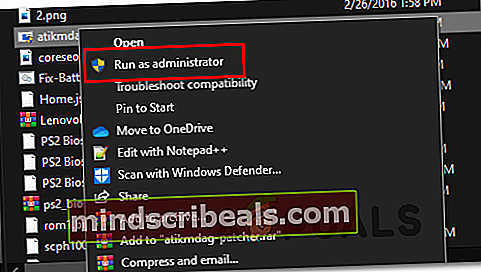
- Poté dokončete instalaci podle pokynů na obrazovce a po dokončení operace restartujte počítač.
- Při příštím spuštění, nyní, když je oprava úspěšně nainstalována, znovu otevřete Správce zařízení a zkontrolujte, zda je problém nyní vyřešen.
V případě, že jste pro svůj GPU již používali vlastní firmware nebo tento scénář nelze použít, přejděte dolů na poslední opravu níže.
Metoda 7: Aktualizace firmwaru GPU
Pokud žádná z výše uvedených možných oprav nefungovala (a to zahrnuje opravu, instalaci / čistou instalaci), je velmi pravděpodobné, že chyba souvisí s firmwarem. Mějte na paměti, že podobně jako základní desky mají GPU vlastní druh systému BIOS, který udržuje napětí, frekvence a další interní prvky pod kontrolou.
Problémy tohoto druhu obvykle hlásí lidé, kteří používají několik GPU AMD k těžbě kryptoměn a jsou nuceni pracovat s upraveným firmwarem GPU. Pokud jste přinesli použitý GPU a předchozí vlastník jej použil pro aktivity těžby kryptoměn, můžete očekávat, že se s tímto problémem setkáte.
Problém s firmwarem GPU může způsobit nesčetné množství problémů, včetně Kód chyby 43.Někteří uživatelé zabývající se stejným problémem potvrdili, že se jim nakonec podařilo problém vyřešit obnovením GPU AMD zpět do výchozího BIOSu.
DŮLEŽITÉ:Pamatujte, že blikání firmwaru karty je extrémně riskantní. Když to zpackáte, může to nakonec ztuhnout váš GPU, což ho zneužije. Nepokoušejte se o tuto metodu, pokud jste tak již neučinili dříve, nebo si můžete dovolit experimentovat s touto opravou.
Pokud rozumíte důsledkům a jste připraveni tuto opravu použít, postupujte podle následujících pokynů:
- Nejprve začněte stažením blikajícího nástroje pro AMD. Stačí navštívit odkaz ve vašem prohlížeči a kliknout na Stažení tlačítko přidružené k verzi vašeho OS a počkejte na úspěšné stažení archivu.
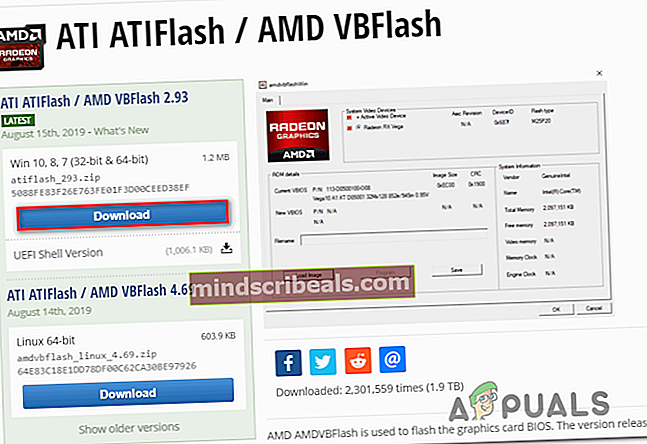
- Po dokončení stahování extrahujte obsah archivu a vložte jej do samostatné složky.
- V prohlížeči přejděte na Kolekce VGA BIOS webovou stránku, abyste si mohli stáhnout výchozí firmware pro váš AMD GPU.
- Dále použijte Upřesněte vyhledávač filtry k vyhledání správného firmwaru nastavením Značka GPU„ Prodejce karet, Rozhraní sběrnice, a Typ paměti.
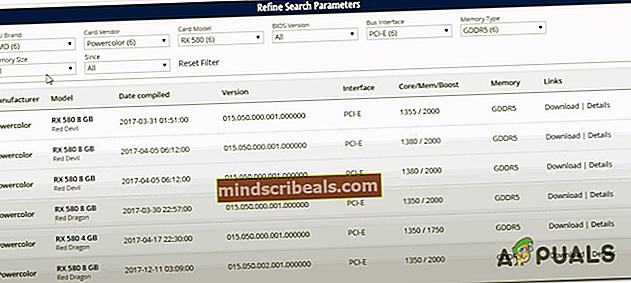
- Jakmile se vám podaří najít správné BIOS vašeho Model GPU, klikněte na Staženítlačítko a počkejte na dokončení operace.
- Po úspěšném stažení souboru .rom otevřete složku ATIFLash (složku, kterou jste extrahovali v kroku 2), klepněte pravým tlačítkem myši na amdvbflashWin.exe,pak vyberte Spustit jako administrátor z nově objevené kontextové nabídky. Dále klikněte Ano na UAC (Řízení uživatelských účtů) udělit práva správce.
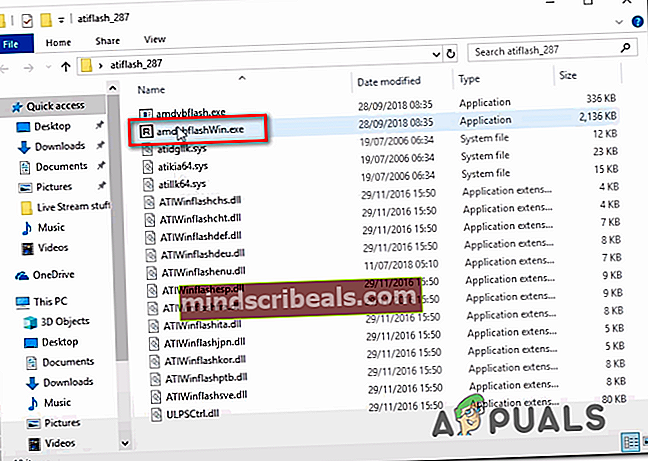
- Jakmile jste uvnitř amdvbflashWin nástroj, začněte uložením aktuálního systému BIOS kliknutím na Uložit, poté vyberte umístění a poté klikněte Uložit ještě jednou. Tato operace zajistí, že budete chráněni a budete mít ochranu proti selhání pro případ, že by se něco pokazilo a nový firmware nebude fungovat správně.
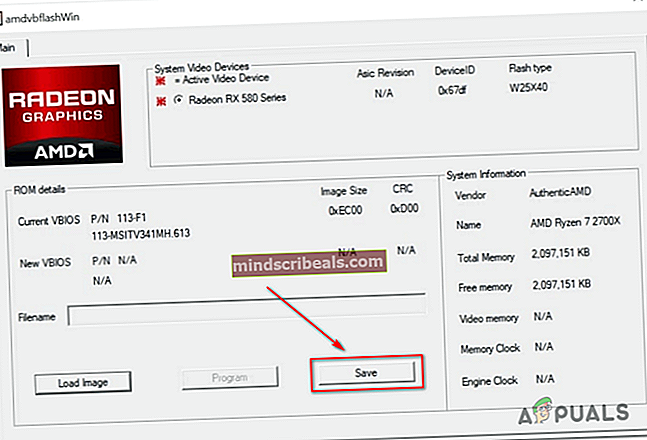
- Po úspěšném zálohování aktuálního BIOSu GPU klikněte na Pokračovat, poté klikněte na Načíst obrázek a vyberte ikonu .rom soubor, který jste dříve stáhli v kroku 5.
- Jakmile se do nástroje načte výchozí ROM, zkřížte prsty a klikněte na Program pro spuštění blikající operace.
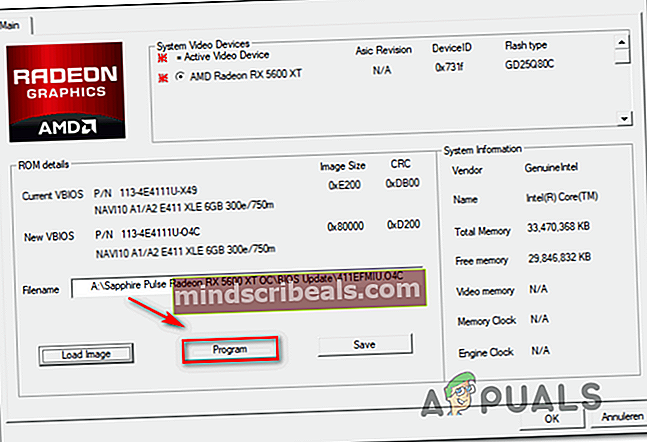
- Počkejte, až bude proces dokončen. Nástroj začne vymazáním aktuálního firmwaru před instalací nového (v našem případě sériového firmwaru).
- Po dokončení operace restartujte počítač, aby se změny projevily.
- Při příštím spuštění otevřete Správce zařízení a zkontrolujte, zda Kód chyby 43je opraveno.